windows11怎么调整字体大小 windows11修改字体大小方法
更新时间:2023-07-12 18:18:47作者:jzjob
Windows 11作为最新的操作系统版本,为用户带来了全新的界面和功能。然而,对于一些用户来说,可能会发现在Windows 11中调整字体大小的方法有所改变,导致他们有些困惑。在过去的Windows版本中,我们可以通过控制面板或显示设置来调整字体大小,但在Windows 11中,这个过程可能有些不同。接下来,小编将带大家学习一下windows11修改字体的方法。
具体方法:
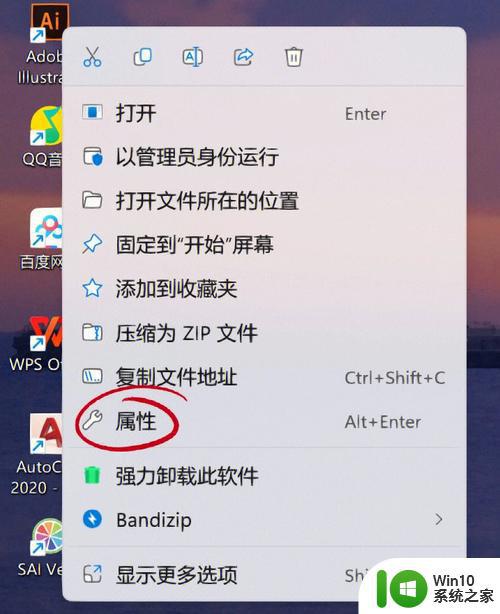
1.首先,我们单击桌面下的windows图标。在弹出窗口中,我们单击设置。
2、接着来到设置界面,我们下拉左侧的栏目,找到辅助功能,点击进去。
3、在辅助功能里我们可以看到右侧有文本大小的选项,点击进去就可以进行设置了。
4、在文本大小里面,我们可以拖动这个位置的按钮。调节自己想要的字体大小。
5、调整好之后我们点击应用就可以了。
6、最后我们就可以看到字体大小被我们调大了,也更容易看清楚文字了。
以上就是windows11怎么调整字体大小的全部内容,碰到同样情况的朋友们赶紧参照小编的方法来处理吧,希望能够对大家有所帮助。
windows11怎么调整字体大小 windows11修改字体大小方法相关教程
- windows11改字体大小的教程 win11 字体大小调节方法
- win11系统调整字体大小的步骤 win11怎样更改系统字体大小
- win11图标字体大小怎么调 Win11桌面图标字体大小怎么改
- win11设置系统字体大小的具体方法 win11怎么更改字体大小
- win11微软输入法调整字体大小方法 win11微软输入法怎么调整字体大小
- win11系统设置字体大小的步骤 win11怎么调字体大小
- Win11字体大小的设置技巧 Win11字体如何调大
- windows11设置任务栏大小方法 Win11如何调整任务栏大小
- windows11任务栏怎么变小 win11状态栏如何调整大小
- Windows11怎么改字体 Win11字体设置教程
- win11设置输入法候选字大小的方法 win11如何设置输入法字体大小
- window11怎么调整任务栏大小 win11任务栏大小调整方法
- win11系统启动explorer.exe无响应怎么解决 Win11系统启动时explorer.exe停止工作如何处理
- win11显卡控制面板不见了如何找回 win11显卡控制面板丢失怎么办
- win11安卓子系统更新到1.8.32836.0版本 可以调用gpu独立显卡 Win11安卓子系统1.8.32836.0版本GPU独立显卡支持
- Win11电脑中服务器时间与本地时间不一致如何处理 Win11电脑服务器时间与本地时间不同怎么办
win11系统教程推荐
- 1 win11安卓子系统更新到1.8.32836.0版本 可以调用gpu独立显卡 Win11安卓子系统1.8.32836.0版本GPU独立显卡支持
- 2 Win11电脑中服务器时间与本地时间不一致如何处理 Win11电脑服务器时间与本地时间不同怎么办
- 3 win11系统禁用笔记本自带键盘的有效方法 如何在win11系统下禁用笔记本自带键盘
- 4 升级Win11 22000.588时提示“不满足系统要求”如何解决 Win11 22000.588系统要求不满足怎么办
- 5 预览体验计划win11更新不了如何解决 Win11更新失败怎么办
- 6 Win11系统蓝屏显示你的电脑遇到问题需要重新启动如何解决 Win11系统蓝屏显示如何定位和解决问题
- 7 win11自动修复提示无法修复你的电脑srttrail.txt如何解决 Win11自动修复提示srttrail.txt无法修复解决方法
- 8 开启tpm还是显示不支持win11系统如何解决 如何在不支持Win11系统的设备上开启TPM功能
- 9 华硕笔记本升级win11错误代码0xC1900101或0x80070002的解决方法 华硕笔记本win11升级失败解决方法
- 10 win11玩游戏老是弹出输入法解决方法 Win11玩游戏输入法弹出怎么办
win11系统推荐
- 1 win11系统下载纯净版iso镜像文件
- 2 windows11正式版安装包下载地址v2023.10
- 3 windows11中文版下载地址v2023.08
- 4 win11预览版2023.08中文iso镜像下载v2023.08
- 5 windows11 2023.07 beta版iso镜像下载v2023.07
- 6 windows11 2023.06正式版iso镜像下载v2023.06
- 7 win11安卓子系统Windows Subsystem For Android离线下载
- 8 游戏专用Ghost win11 64位智能装机版
- 9 中关村win11 64位中文版镜像
- 10 戴尔笔记本专用win11 64位 最新官方版